Hirdetés
Google Talk a Google saját asztali azonnali üzenetküldő programja. Bejelentkezhet Google-fiókjával. És ha a Gmailen van, akkor már használta a Google Csevegőt, valószínűleg anélkül, hogy észrevette volna. A Google Talk asztali alkalmazás segítségével kapcsolatot tarthat fenn a kapcsolatokkal és folytathatja a beszélgetést a Gmailből való kijelentkezés után. Az eszköz támogatja a szöveges csevegést, a fájlátvitelt, a hanghívásokat és a hangpostát.
Ez a cikk bemutatja, hogyan állíthatja be, testreszabhatja és testreszabhatja a Google Talk szoftvert. Ne feledje, hogy néhány szolgáltatás csak akkor érhető el, ha van Gmail-fiókja, beleértve a hangpostákat, a csevegési előzményeket és az offline csevegéseket is. A szolgáltatások teljes listája és a részletes magyarázattal ellátott Súgó rész található itt.
A Google Talk beállítása
A Google Talk telepítése után érdemes a szokásos gyanúsítókra fordulni, azaz ha az eszköz elindul a Windows rendszerrel, hogyan kell viselkednie, ha rákattint valamit, és milyen értesítéseket szeretne kap.
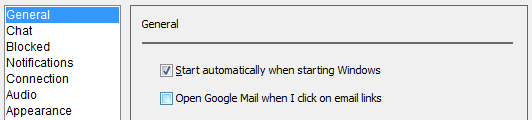
kettyenés Beállítások a jobb felső sarokban. Ban,-ben Tábornok lapon válassza ki az automatikus indítás és a linkek megnyitása preferenciáit. Ezután váltson a értesítések fülre, és testreszabhatja a lehetséges zavaróképességeket.
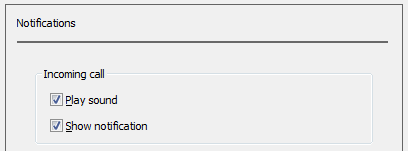
Barátok listájának testreszabása
Azok a Gmail felhasználók, akik először jelentkeznek be a Google Talkba, rájönnek, hogy már vannak barátai. A Google Talk az e-mail névjegyei alapján felveszi az embereket a barátok listájához, és a listát az alapján rendezi, hogy milyen gyakran kommunikál velük. A barátok listáját azonban teljes mértékben testreszabhatja.
Először nézzük meg, hogy és milyen névjegyek jelennek meg. Kattints a Kilátás gombot a bal alsó sarokban. Itt korlátozhatja a névjegyeket a tényleges barátaival, ha törli a jelölést Az összes címjegyzékben szereplő névjegy megjelenítése. Vegye figyelembe, hogy ez a lehetőség csak addig érhető el Mutasson offline ismerőseit be van jelölve.
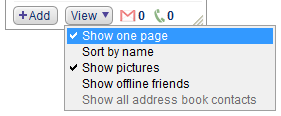
Ezután kattintson a gombra Beállítások a jobb felső sarokban, amelynek kinyílnia kell a Tábornok fület. A névjegyek elrejtése mellett törölheti a jelölést is, ha felveszi az embereket, akikkel gyakran kommunikál.
Barátok meghívásához kattintson a + Add gombot a chat-kliens jobb alsó sarkában, és írja be barátai e-mail címét, vagy válasszon a névjegyei közül.
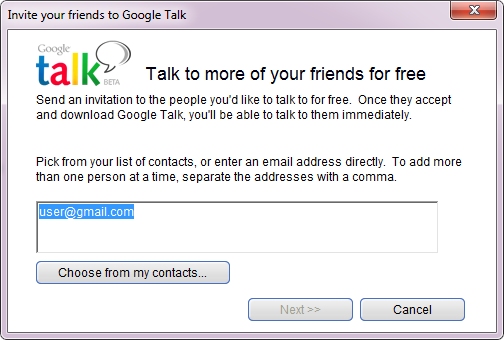
tudsz Blokk vagy Vegye ki az egyes névjegyekhez: kattintson a jobb egérgombbal a névre a barátok listájában, és válassza ki a megfelelő lehetőséget a menüből.
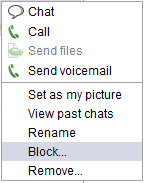
Amikor visszatér Beállítások, megtekintheti a Zárolt névjegyek a megfelelő lapon. Innentől fel is tilthatja őket.
Ezenkívül testreszabhatja, hogy mely barátok jelennek meg a Gmail alapú csevegő kliensen.
Együttműködés a Barátokkal a Google Talkban
A Google Talk fő célja nyilvánvalóan a gyors üzenetek cseréje, ahelyett, hogy bonyolult e-mailt küldene. Ehhez kattintson duplán a nevére egy chat ablak megnyitásához, majd írja be az üzenetét. Használja a csevegőablak Hívás gombját a hangos csevegés kezdeményezéséhez. Vagy kattintson a hangposta küldése lehetőségre, hogy hangüzenetet hagyjon barátjának.
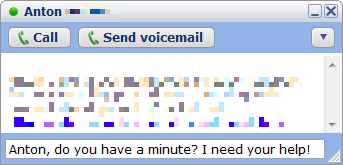
Alternatív megoldásként kattintson a jobb egérgombbal egy ismerősének listájára, és válassza ki a megfelelő lehetőséget (fent látható), vagy egyszerűen vigye az egeret a nevükre, amíg egy kis ablakot nem mutatnak a profil-összefoglalóval Megjelenik.
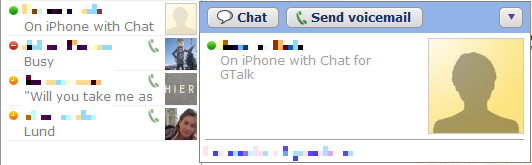
Megnézheti a korábbi csevegéseket és fájlokat küldhet a menüben, amely akkor nyílik meg, amikor a nyílfejekre kattint a csevegőablak vagy a profilösszefoglaló jobb felső sarkában. Itt is Menj le a rekordról, azaz a csevegő nem kerül mentésre.
A Google Talk testreszabása
Végül, lássunk díszítést. Néhány módon játszhat a kinézettel. A betűtípus megváltoztatásához lépjen be Beállítások és keresse meg a megfelelő gombot a Tábornok fület. Alatt Kinézet megváltoztathatja a csevegési témát.
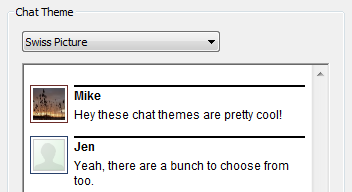
A kép megváltoztatásához kattintson a nevé mellett a képre a csevegőprogramban, és válassza ki a képet a galériában, vagy kattintson a További képek… elemre, hogy fájlt keressen a számítógépen. Az elfogadott formátumok: JPG, GIF, BMP vagy PNG, és a minimális méretnek 32 × 32 pixelnek kell lennie.
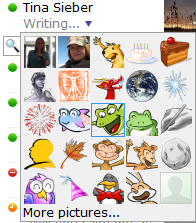
Utolsó lépésként testreszabhatja a neved alatt látható állapotüzenetet. Kattintson az alapértelmezett melletti nyílra, és válassza ki a bejegyzést a listából, vagy hozzon létre egyéni üzenetet.
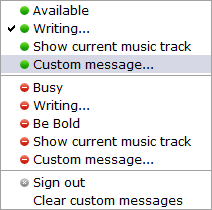
Következtetés
A Google Talk egy nagyon sokoldalú csevegőalkalmazás, mégis nincs túlterhelt a funkciókkal. Gyorsan beállítható és intuitív a használata. Az egyetlen kritikám az lenne, hogy nem lehet barátok listáját létrehozni, például a Google Plus Circles alapján. Ugyanakkor a Google Talk sokkal jobb lehet, ha integrálja a Google Plus-hoz, mint például a Gmail böngésző alapú verziója. Itt láthatja, hogy melyik köreidhez tartozik egy névjegy, és velük indíthat hangoutot. Nincs ok, amiért ez nem érhető el a Google Talk szolgáltatáson keresztül.
Mi a benyomásod a Google Talkról?
Tina több mint egy évtizede ír a fogyasztói technológiáról. Természettudományi doktori fokozattal, Németországból diplomával és Svédországból diplomával rendelkezik. Analitikai háttere elősegítette, hogy kiemelkedjen a MakeUseOf technológiai újságírójaként, ahol jelenleg kulcsszó-kutatást és műveleteket irányít.


